
Detectar rastreadores no deseados
Apple diseñó los AirTags y la red de Encontrar para ayudar a los usuarios a localizar sus pertenencias y, al mismo tiempo, desalentar el rastreo no deseado. Para ayudar a que no se usen los dispositivos para rastrear a los usuarios sin su conocimiento, Apple y Google crearon un estándar de la industria. De este modo, tanto los usuarios de iOS como los de Android pueden recibir una notificación si se detecta que los están rastreando.

Si sientes que tu seguridad está en riesgo, ponte en contacto con las autoridades locales. Si el artículo es un producto Apple, las autoridades pueden colaborar con Apple para solicitar información sobre el artículo. Es posible que debas proporcionar el dispositivo (AirTag, AirPods o accesorio de la red Encontrar) y su número de serie.
Disponibilidad del software de alerta de rastreo no deseado:
Las alertas de rastreo no deseado para los AirTags y otros accesorios de Encontrar están disponibles en dispositivos iPhone o iPad con iOS 14.5, iPadOS 14.5 o versiones posteriores.
Las alertas de rastreo no deseado para dispositivos de rastreo Bluetooth desconocidos son compatibles con la especificación de detección de rastreadores de ubicación no deseados y están disponibles en dispositivos iPhone con iOS 17.5 o versiones posteriores.
Google ofrece detección de rastreo no deseado en dispositivos con Android 6.0 o versiones posteriores.
Descubre cómo: Para ver una tarea abajo, selecciona el botón más ![]() junto a su título.
junto a su título.
Qué hacer si recibes una alerta de rastreo no deseado
Sigue estos pasos para localizar el artículo:
Toca la alerta.
Toca Continuar y luego Emitir sonido. Si está disponible, puedes elegir Buscar cerca de mí para usar el rastreo preciso a fin de localizar el artículo desconocido.

Si la opción de emitir sonido no está disponible o si no puedes encontrar el artículo mediante el rastreo preciso, es posible que el artículo ya no esté cerca de ti. Si crees que sigue cerca, búscalo en tus pertenencias para ver si lo encuentras. Revisa lo que traes puesto o cualquier objeto donde pueda estar el dispositivo. Esto podría ser un objeto que no revisas seguido, como el bolsillo de una chamarra, el compartimiento exterior de una bolsa o tu vehículo. Si no lo encuentras y sientes que tu seguridad está en riesgo, dirígete a un lugar público y ponte en contacto con las autoridades.
Cómo revisar otra vez una alerta recibida anteriormente
Realiza una de las siguientes operaciones:
En tu iPhone o iPad: abre la app Encontrar
 , toca Artículos, y luego toca Artículos detectados contigo.
, toca Artículos, y luego toca Artículos detectados contigo.En tu Mac: abre la app Encontrar
 , selecciona Artículos y haz clic en Artículos detectados contigo.
, selecciona Artículos y haz clic en Artículos detectados contigo.
Para obtener más información, consulta el artículo de soporte de Apple Qué hacer si recibes una alerta de que tienes un AirTag, un par de AirPods, un accesorio de la red de Encontrar o un dispositivo Bluetooth compatible para rastrear la ubicación.
Qué hacer si encuentras un AirTag, accesorio de Encontrar o dispositivo de rastreo Bluetooth
Sigue estos pasos para obtener información sobre el artículo:
Acerca la parte superior del iPhone al artículo hasta que aparezca una notificación.
Toca la notificación para abrir un sitio de Internet con información sobre el artículo, entre la que se incluye lo siguiente:
Número de serio o identificador del dispositivo
Últimos cuatro dígitos del número de teléfono o la dirección de correo electrónico encubierta de la persona que lo registró. Esto puede ayudarte a identificar a la persona propietaria, si la conoces.
Si la persona propietaria marcó el artículo como perdido, es posible que veas un mensaje con información de contacto.
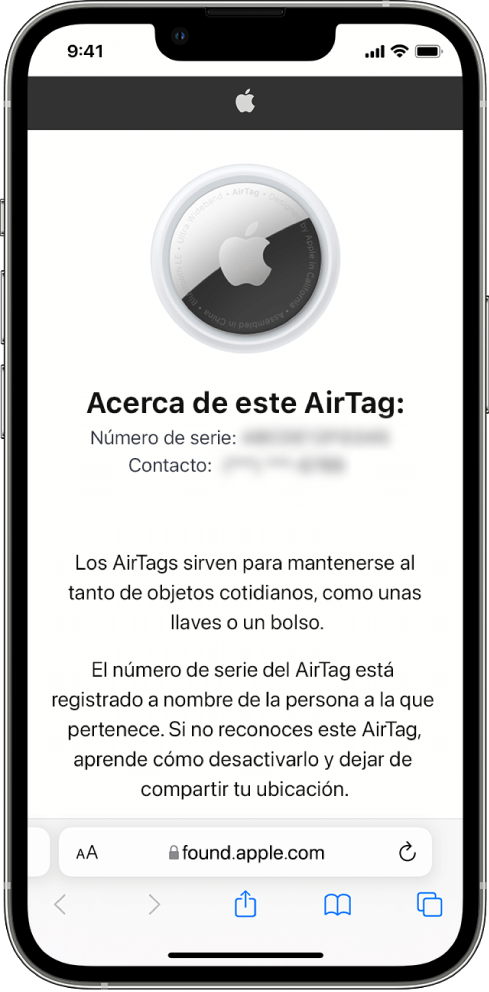
Qué hacer si te preocupa que alguien te esté rastreando con un artículo
Toma una captura de pantalla de la información del artículo y la persona propietaria para conservarla como registro.
Desactiva el dispositivo e impide que siga compartiendo la ubicación. Para ello, toca Desactivación del artículo y sigue las instrucciones en pantalla.
Si sientes que tu seguridad está en riesgo, ponte en contacto con las autoridades locales. Si el artículo es un producto Apple, las autoridades pueden colaborar con Apple para solicitar información sobre el artículo. Es posible que debas proporcionar el dispositivo (AirTag, AirPods o accesorio de la red Encontrar) y su número de serie.
Una vez desactivado el artículo, la persona propietaria dejará de recibir actualizaciones sobre su ubicación actual. Además, dejarás de recibir alertas sobre el rastreo no deseado de este artículo.
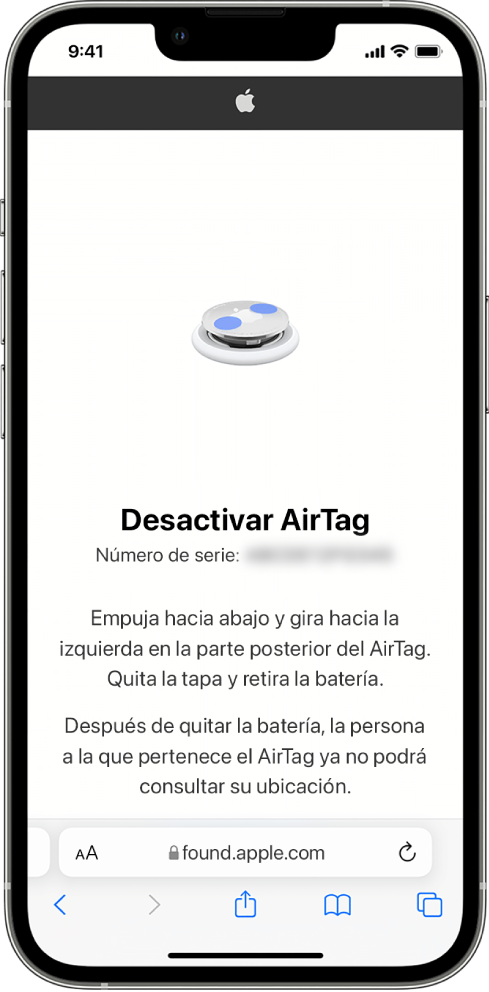
Buscar AirTags o accesorios de Encontrar con un dispositivo Android
Visita la página de soporte Encontrar rastreadores desconocidos para obtener información sobre cómo detectar un rastreo no deseado en dispositivos Android.
Qué hacer si escuchas un AirTag emitiendo un sonido
Un AirTag que se separó por un periodo de tiempo de la persona que lo registró emite un sonido cuando se mueve para alertar a quienes están cerca. Si encuentras un AirTag después de haberlo escuchado emitir un sonido, puedes usar cualquier dispositivo con tecnología de comunicación de campo cercano (NFC, por sus siglas en ingles), como un iPhone o teléfono Android, para revisar si su propietario lo marcó como perdido y ayudar a devolverlo. Si sientes que tu seguridad está en riesgo, ponte en contacto con las autoridades locales, quienes pueden trabajar con Apple. Es posible que debas entregarles el AirTag o proporcionar su número de serie.
Función de compartir AirTags
La función de compartir artículos permite a una persona propietaria de un AirTag compartirlo con un máximo de cinco personas a la vez. Las personas con las que se comparte pueden hacer lo siguiente:
Consultar la ubicación del AirTag en Encontrar.
Usar el rastreo preciso para localizar el AirTag.
Emitir un sonido si se pierde el AirTag.
Recibir una notificación cuando alguien más se una al grupo para compartir.
Consultar el Apple ID o la información de contacto de las otras personas del grupo para compartir (si se trata de alguien guardado en Contactos).
Nota: las personas del grupo con el que se comparte no pueden saber quién de las otras personas tiene el AirTag.
Como todos en el grupo para compartir pueden ver la ubicación del AirTag, se eliminan todas las alertas de rastreo no deseado de ese AirTag para los miembros del grupo. Cuando alguien abandona el grupo para compartir, o cuando el propietario del artículo lo elimina del grupo, ya no podrá ver la ubicación del AirTag y se reanudarán las alertas de rastreo no deseado.
Para obtener más información, consulta Compartir un AirTag u otro artículo en Encontrar en el iPhone en el Manual de uso del iPhone.
Salir de un grupo para compartir usando la revisión de seguridad
Nota: después de salir de un grupo, ya no podrás ver la ubicación del AirTag y se reanudarán las alertas de rastreo no deseado. Puedes revisar si el AirTag está cerca de ti antes de eliminarte del grupo de compartir.
Ve a Configuración
 > Privacidad y seguridad > Revisión de seguridad.
> Privacidad y seguridad > Revisión de seguridad.Toca Administrar acceso y datos compartidos.
Toca Artículo > Dejar de compartir.
Salir de un grupo para compartir usando Encontrar
Nota: después de salir de un grupo, ya no podrás ver la ubicación del AirTag y se reanudarán las alertas de rastreo no deseado. Puedes revisar si el AirTag está cerca de ti antes de eliminarte del grupo de compartir.
Abre la app Encontrar
 .
.Toca Artículos y elige el artículo correspondiente.
Toca Quitar.
Eliminar a otras personas de un grupo para compartir usando la revisión de seguridad
Ve a Configuración
 > Privacidad y seguridad > Revisión de seguridad.
> Privacidad y seguridad > Revisión de seguridad.Toca Administrar acceso y datos compartidos > Continuar.
Toca el nombre de la persona con la que quieres dejar de compartir y elige Revisar datos compartidos.
Toca Artículos y luego Dejar de compartir.
Eliminar a otras personas de un grupo para compartir usando Encontrar
Abre la app Encontrar
 .
.Toca Artículos y luego toca el nombre del artículo.
Toca el nombre de la persona a la que quieres quitar.
Toca Quitar y elige Dejar de compartir.